
Pada tutorial kali ini kami akan membagikan tips bagaimana cara melihat alamat IP di komputer anda. Alamat IP adalah kode numerik pada komputer yang terhubung ke jaringan untuk mengakses internet maupun berkomunikasi dengan komputer lain di jaringan lokal. Ada dua alamat IP yang akan kami bahas, yaitu IP Publik dan IP Privat.
Table of Contents
Cara mengetahui alamat IP Publik
Sebelum masuk ke penjelasan bagaimana cara melihat alamat IP Publik di Windows 11, yang harus anda ketahui, IP Publik bersifat unik dan ditetapkan ISP ke modem router. Sederhanya, IP Publik merupakan identitas agar semua perangkat yang terhubung ke modem router bisa mengakses jaringan internet global.
Cara termudah melihat IP Publik kita adalah dengan mengetikkan What’s my ip di pencarian google. Google akan menampilkan IP Publik di halaman pencarian. Jika ingin informasi lebih detail seperti nama ISP, anda bisa membuka situs whatismyipaddress.com.
Cara melihat alamat IP Privat
Alamat IP Privat merupakan kode numerik unik yang diberikan langsung oleh router untuk mengindetifikasi perangkat yang terhubung di jaringan lokal. Berikut adalah bagaimana cara mengetahui alamat IP Privat di komputer Windows 11.
Sebagian dari tutorial berikut bisa juga diterapkan di komputer sebelumnya seperti Windows 10, 8/8.1, dan Windows 7.
Melihat alamat IP melalui Command Prompt
1. Buka Command Prompt, caranya tekan tombol Windows+R di keyboard, ketik cmd. Tekan ENTER.
2. Setelah jendela CMD terbuka, jalankan perintah berikut untuk menampilkan konfigurasi IP Windows.
ipconfig
3. Cari dan temukan koneksi yang anda gunakan, misal dalam contoh berikut Wireless LAN Adapter Wi-Fi
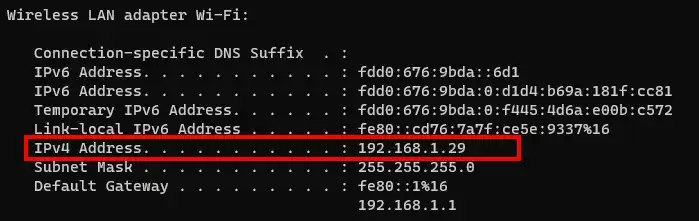
4. Dari gambar di atas, alamat IP Privat tertera pada IPv4 Address, yaitu 192.168.1.29.
Melihat alamat IP melalui Setting
1. Buka Settings.
2. Klik Network & internet.
3. Klik koneksi yang anda gunakan, misal Wi-Fi.
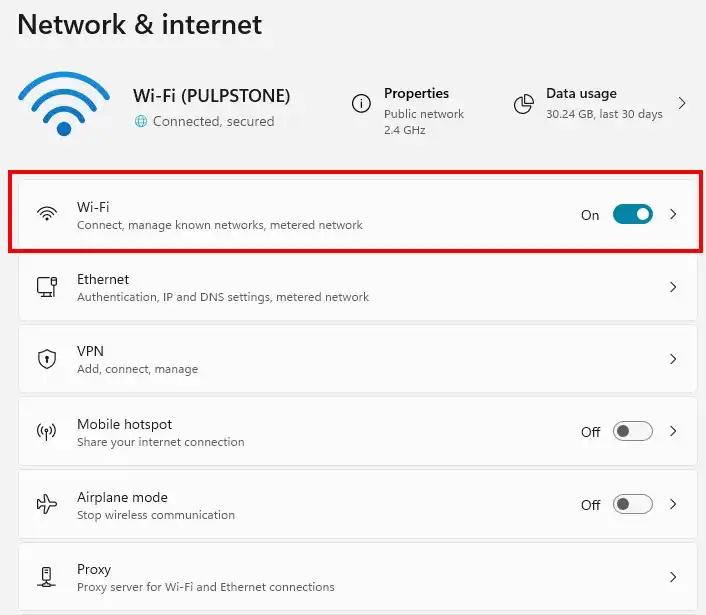
4. Klik Hardware properties.

5. Sekarang anda bisa melihat alamat IP di IPv4 address.
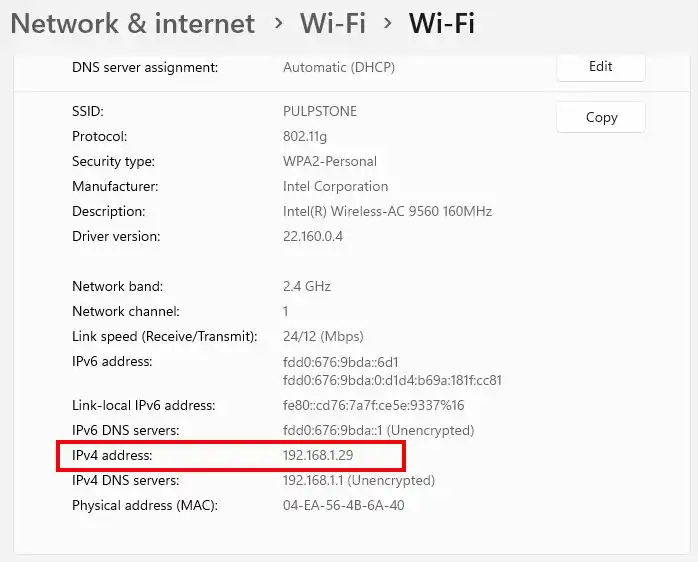
Melihat alamat IP melalui Network Connection
1. Buka Run dengan menekan tombol Windows+R.
2. Ketik ncpa.cpl, tekan ENTER untuk membuka Network Connections.
3. Klik kanan koneksi yang digunakan misal, Wi-Fi, pilih Status.
4. Klik Details...
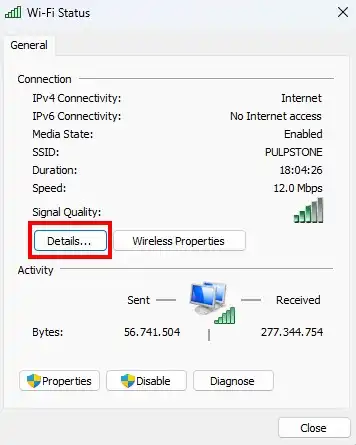
5. Alamat IP Privat tercantum pada IPv4 Address.
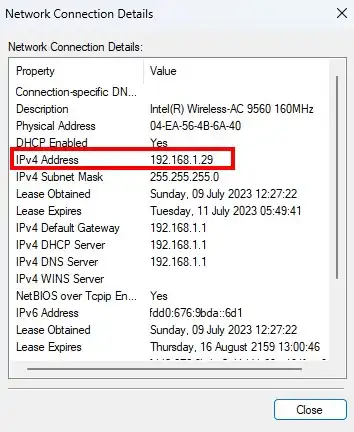
Melihat alamat IP melalui Powershell
1. Klik kanan ikon Start Windows, pilih Terminal.
2. Jalankan perintah berikut.
Get-NetIPAddress
3. Cari pada bagian Interface Alias: Wi-Fi, alamat IP terletak pada IPAddress.
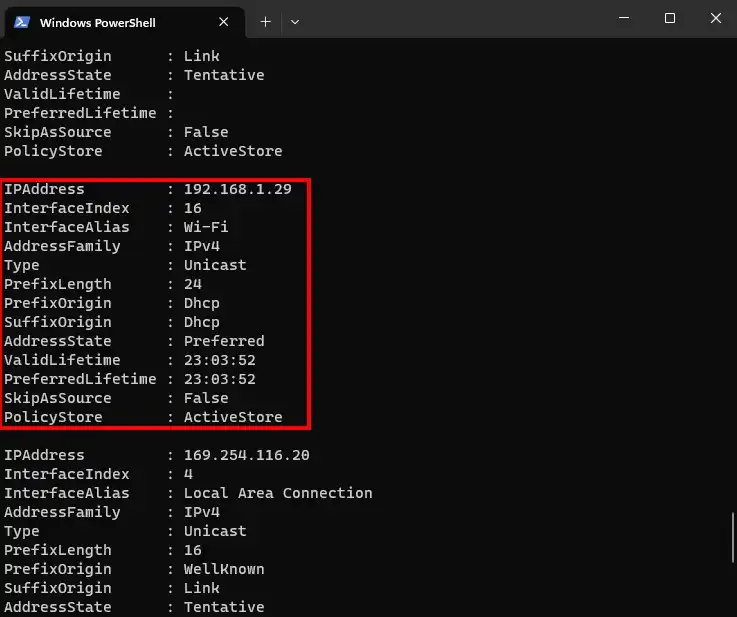
Melihat alamat IP melalui Task Manager
1. Buka Task Manager.
2. Klik tab Performance.
3. Klik pada koneksi jaringan, misal Wi-Fi.
4. Alamat IP bisa anda temukan pada kanan bawah pada label IPv4 address.
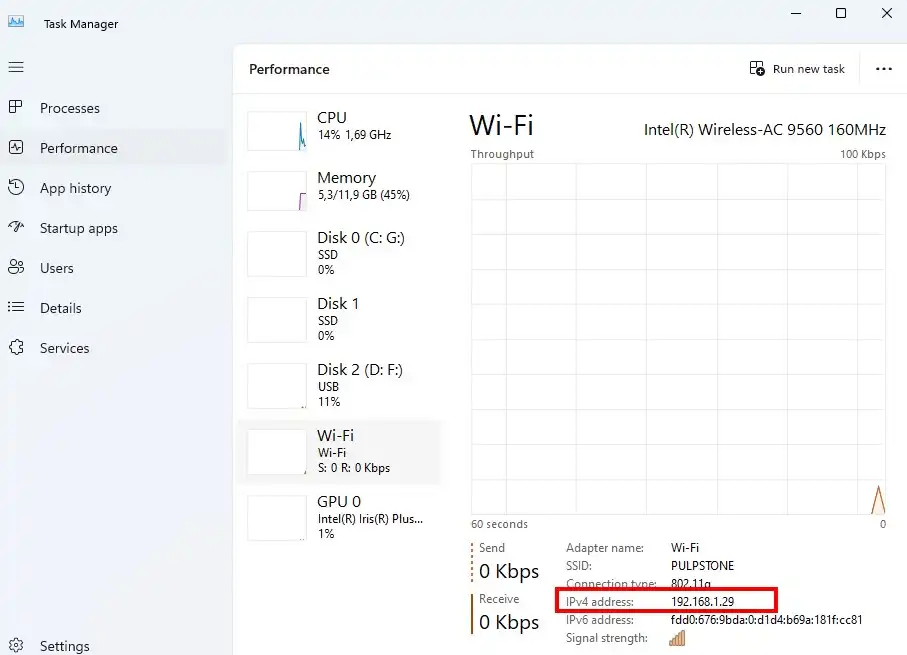
Melihat alamat IP melalui aplikasi pihak ketiga
Dengan bantuan aplikasi pihak ketiga, anda bisa dengan mudah mengetahui alamat IP anda. Instal aplikasi DL Network Monitor di Microsoft Store. Setelah proses instalasi selesai, buka aplikasi.
Klik Network Scan, kemudain klik Scan di menu atas. Tunggu proses pemindaian. Setelah proses pemindaian selesai, semua alamat IP perangkat yang terhubung ke router akan ditampilkan. Anda bisa mengenali alamat IP komputer anda dengan melihat bagian Host Name.
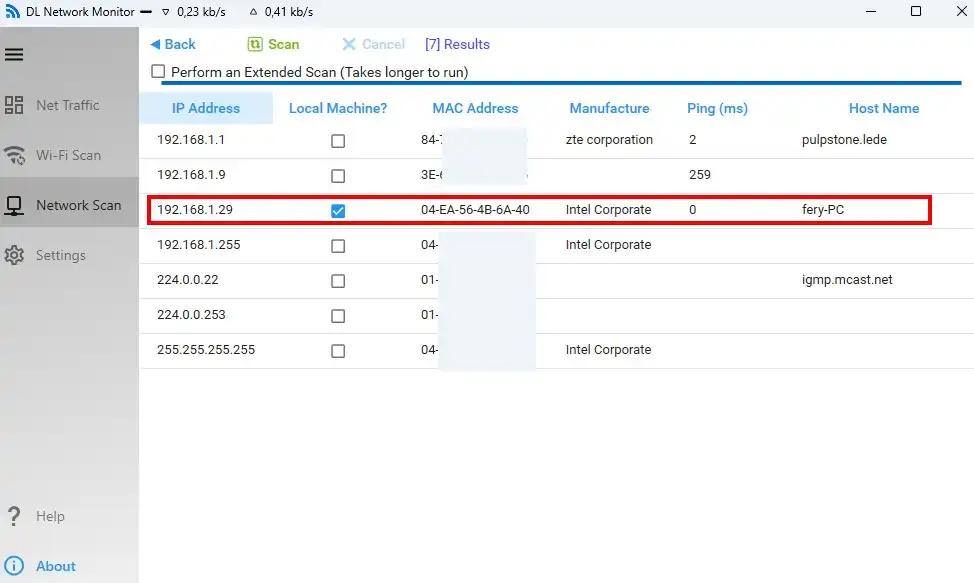
Demikian artikel kami yang membahas tentang bagaimana cara melihat alamat IP di Windows 11. Anda bisa memilih cara yang termudah dari salah satu tutorial di atas. Jika ada yang ingin ditanyakan, silahkan tinggalkan pertanyaan di kolom komentar.






